今回は、テレワークが浸透して話題になった、Zoomの「無料プラン」と「有料プラン」の違いについてお話していきます。
Zoomはこれまでにない、便利なウェブ会議ツールということは、Zoomとは?新しいWeb会議システムの魅力からスカイプとの違いまで徹底解説!でもお伝えしていますが、Zoomは無料でも使える便利なツールです。
特にテレワークなどが増えてくると、Zoomのようなビデオ会議ツールが重宝します。
無料でも充分に対応できる幅の広いサービスですが、中には「自分の業務は無料プランで対応できるのか?」と悩まれる方もおられるかもしれません。
今回はそんな方のために「有料プランと無料プランの違い」を分かりやすく解説していきますので、それぞれのアカウントでできることについて理解しておきましょう。
 ヒナタ
ヒナタ無料プランがあるなら、お金を払って使う価値があるのか迷っちゃいますよね



使い慣れてないと何がいいか迷っちゃうよね
【Zoomのプラン】無料版と有料版の違い


無料版と有料版の大きな違いは、ミーティングの時間制限の有無にあります。
無料版では、ミーティングを継続して行える時間には「40分という制限」があります。
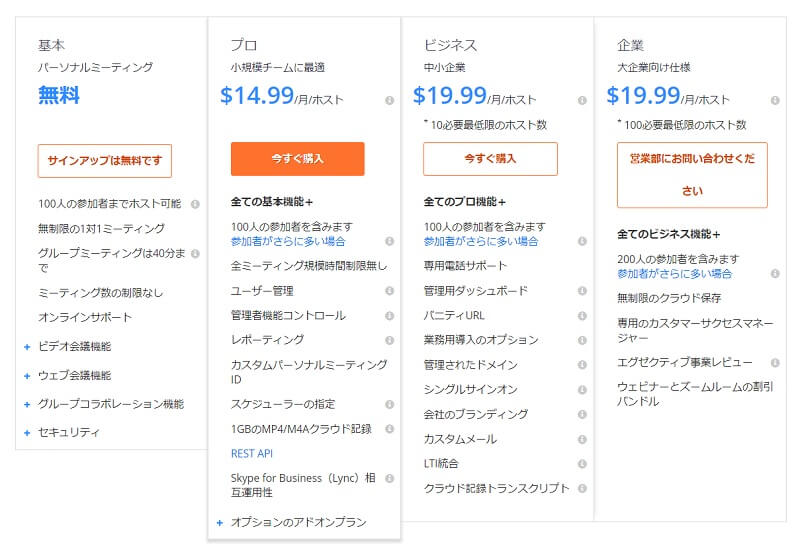
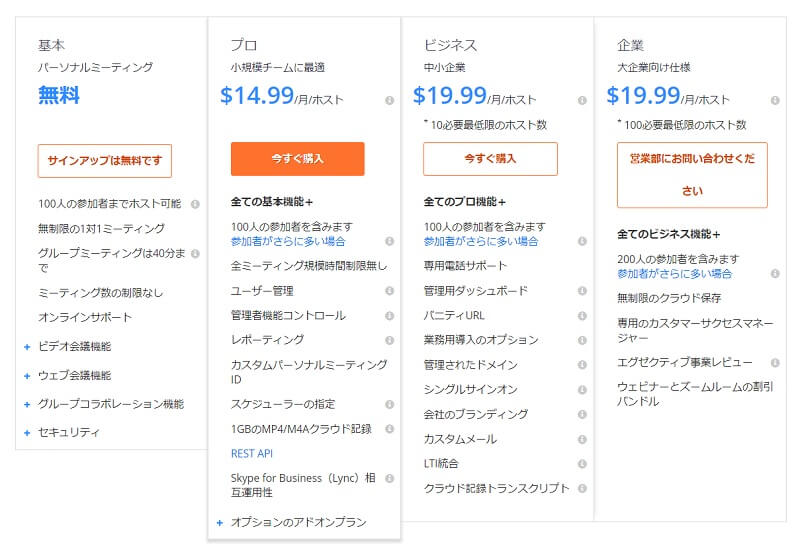
上記のように、無料プランでは40分を過ぎると、ミーティング途中であったとしても、自動的に終了になるという制限があります。
これが有料版であれば、主催者が自主的にミーティングを終了しない限り時間制限なく実施ができます。
基本的にZoomのプランは、無料も含めて4種類が用意されています。
具体的には下記の4つのプランです。
- 無料プラン
- 有料版(Pro)
- 上位の有料版(Business)
- 最上位の有料版(Enterprise)
では、それぞれのプランの特徴について詳しくお話していきますね。
Zoomの無料版でできること
まず、無料版でできることを整理しておきますね。
実は、無料アカウントでも、Zoomのほとんどの機能を使うことができます。
簡単に説明しておくと、これらの機能が無料で使えることになります。
- 1対1の無制限通話
- グループミーティング通話(40分制限あり)
- 最大100人招待可能
- 通話回数無制限
- Web会議機能
- グループセッション機能
無料版と有料版の一番の違いは、3人以上のグループミーティング通話に40分の制限があるという点です。
1対1の打ち合わせにZoomを使う場合ま無料プランでも問題ありません。
ただ、長時間の会議やセミナーを開催する場合は、無料版では「時間制限」がネックになるため、有料版にアップグレードする必要性がでてきます。
とはいえ、時間制限という縛り意外は無料版でも同じような機能を使うことができるので、まずは無料版でZoomに慣れてから、必要性を感じた段階で有料版に移行することをおすすめします。



仲間内や社内でミーティングすることを目的にZoomを使うなら、40分終了後、1度切って再度同じIDで再開することもできますが、少し面倒くさいです。
Zoomの有料版でできること(Pro)
最もリーズナブルな有料版に「プロ」というプランがあります。
プロ版では、無料版の全ての機能に加えて、どんな規模のミーティングであっても、時間制限なく開催することができます。
ミーティングの参加自体は、無料版と同じ100名に限られますが、追加で参加者を増やしたい場合には、課金をすることで最大500名まで増やすことも可能です。
また、有料版ではオプションとして、ウェビナー機能をつけることもできるので、Zoomを使った対多数のウェブセミナーを開催することもできるようになります。
もう1点、有料版にするメリットとしては、「クラウド記録機能」があります。
無料版では、ミーティング中に録画したデータは「パソコン内」に保存されます。
無料版ではパソコン上で録画をして、パソコン上にファイルを圧縮して保存することになります。
パソコンで長時間の録画をすると「不意にデータが飛んでしまったり、ファイルの圧縮に長時間かかってしまうこともある」のでその点は注意が必要だということになります。
万が一のことを考えると、ちょっと怖いですよね。
その点、有料版では、パソコンではなくクラウド(オンライン上)保存できることで、データが重くなった場合にも安心して保存することができます。



き、記録できていないなんて恐ろしすぎます、、、



大事なデータだとシャレにならないよね
さらに上位のZoomの有料版でできること(Business、Enterprise)
プロ版の上位に位置しているものとして、「ビジネスプラン」と「エンタープライズプラン」が用意されています。
このプランは「企業」がZoomを導入することを想定されており、ミーティングURLやミーティングに招待する際のメール分をオリジナルのものにカスタマイズできるなど、ブランディングに繋がる要素が大きくなります。
ほかにも、専用のサポートや分析が受けられるサービスなど、企業が有効活用できるための環境が整っているという特徴があります。
【番外編】あえて、Zoomの無料版を使って業務効率をアップ


Zoomの無料版と有料版の違いは、何となくご理解いただけたのではないでしょうか?
無料と有料プランの大きな違いは、ミーティングの時間制限でしたね。
実は、無料プランのデメリットである「40分の時間制限」を活かして、業務効率を向上させることも可能です。
あなたがZoomを使う目的が「外部のクライアントとの連絡手段」としてならば、「40分という制限」は大きなデメリットとなるでしょう。
しかし、社内や仲間内のミーティングや会議で使う目的であれば「40分という制限」がメリットと捉えることもできます。
たとえば、一般的な考えであれば下記のような思考になりがちです。
一方、視点を変えることで「本当に1時間も必要か? もっと時間を有効活用できるのでは?」という工夫に繋げることも可能です。
強制的に「40分しか時間がないという制約」を作ってしまえば、時間配分の工夫をせざるを得ないですよね。
1回あたりの会議時間が20分短縮できたら、どれだけの時間を生み出せるでしょう?
会議時間を短縮することで得られるもの
Zoomの無料版を使って会議をすることで、人件費という大きな経費を節約することができます。
なにも意識せず「会議を毎週1時間」していた場合の、時間短縮のメリットを考えてみましょう。
つまり、1年間のうち、48時間(2日間)もミーティングに使っていることになります。
これを40分で終わらせることができたらどうでしょう?
つまり、32時間です。
ということは、
つまり、Zoomの時間制限を活用することによって、16時間の節約になるわけです。
もし、会議に参加している人が10人いて、その人たちの給料を時給換算した平均が3,000円だった場合。
480,000円分もの無駄な時間を削減することができます。
このように、「時間が足りない!有料プランにしなきゃ!」と考えるのは簡単ですが、ちょっと意識と視点を変えるだけで、作業効率アップ&コスト削減をすることも可能です。
「なんとなく会議やミーティングをする」という習慣から脱却するためにも、まずは「Zoomの無料版」を使い倒してみるのもおもしろいかもしれませんね。
まとめ.Zoomを活用した業務効率化で成果につなげよう


今回は、Zoomの無料版と有料版の違いについてお話しました。
どちらのプランを使うかは「活用の目的」によりますが、無料版を使ってみて必要性を感じれば「有料版」に移行するという手順で活用してみてはいかがでしょう。
テレワークが増えることでZoomのようなツールの需要が増加しています。
有効活用して成果につなげていきましょう。
では、最後までありがとうございました。


コメント